如何使用 Parallels Desktop Lite 在 Mac 上测试 ParrotSec Linux
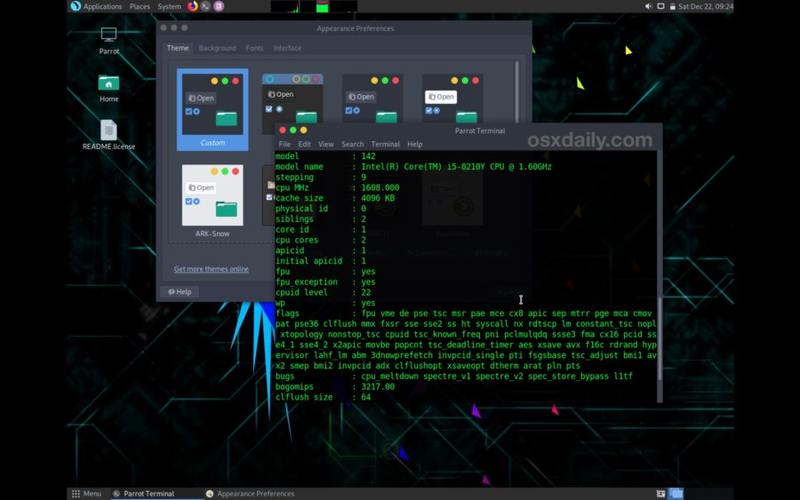
对信息安全 (InfoSec) 领域感兴趣的高级 Mac 用户可以使用 在实时启动模式下轻松测试 ParrotSec Linux虚拟机。
在这个特定的演练中,我们将向您展示如何在免费的 Parallels Desktop Lite 应用程序中快速让 ParrotSec 在实时模式下运行,但如果您想使用 VirtualBox、VMware 或 Parallels 来尝试这个,您可以这样做也很容易。
一些快速的背景知识; ParrotSec,或 Parrot Security OS,是一个越来越流行的基于 Debian 的以信息安全/安全为中心的 Linux 发行版,它带有各种安全功能和取证工具。凭借一整套用于渗透测试、安全研究、数字取证、漏洞评估、密码学、软件开发以及匿名 Web 浏览器和隐私保护的实用程序,ParrotSec 可以提供一个简单的设置查看信息使用的工具和资源的世界安全专业人员。
这显然是针对非常高级的用户,但由于虚拟机的工作方式,几乎任何精通技术的 Mac 用户都可以在独立的虚拟机中测试 ParrotSec 操作系统,而不会影响底层 Mac操作系统。您可以简单地将 ISO 放入 Parallels Desktop Lite 中,它会启动以进行操作,您也可以简单地关闭 Parallels Desktop Lite 虚拟机并删除 ParrotSec ISO 文件,它将完全从计算机中删除。无需分区任何驱动器、格式化任何磁盘、双启动等。
如何使用 Parallels Desktop Lite 在 Mac 上运行 ParrotSec Live
Parallels Desktop Lite 和 ParrotSec 都可以免费下载。让实时模式在 Parallels 中启动非常简单,您需要做的就是:
- 免费获取 Parallels Desktop Lite来自 Mac App Store
- 现在 从 parrotsec.org 免费获取 ParrotSec,对于此处的教程,我们使用 免费家庭版 64 位 ISO,即 1.8 GB。如果需要,您可以下载以安全为中心的构建或其他构建
- 运行 Parallels Desktop Lite,然后在“新建”下选择“从 DVD 或映像文件安装 Windows 或其他操作系统”选项
- Parallels Desktop Lite 应该会找到新下载的 ParrotSec ISO 文件(标记为 Debian GNU/Linux Parrot-*.iso),因此选择它然后单击继续启动
- 在 Parrot 主页启动菜单中,选择“实时模式”以启动进入 ParrotSec 桌面体验(或根据需要选择其他启动选项)
- 片刻之后,您将进入处于实时启动模式的 ParrotSec 桌面,您可以在其中探索和使用一些可用的工具,在撰写本文时,ParrotSec 实时用户名是“live”,实时密码是“toor”
- 完成后,关闭 Parallels 虚拟机或退出应用程序以离开 ParrotSec
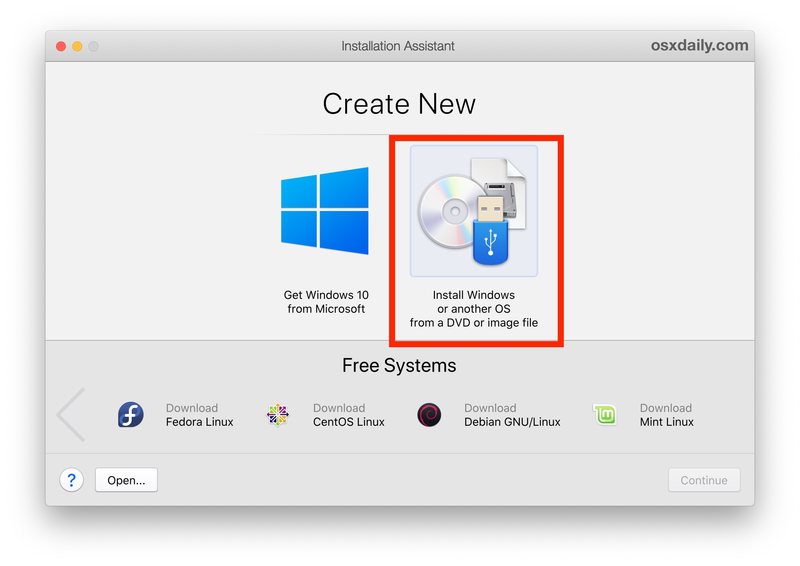
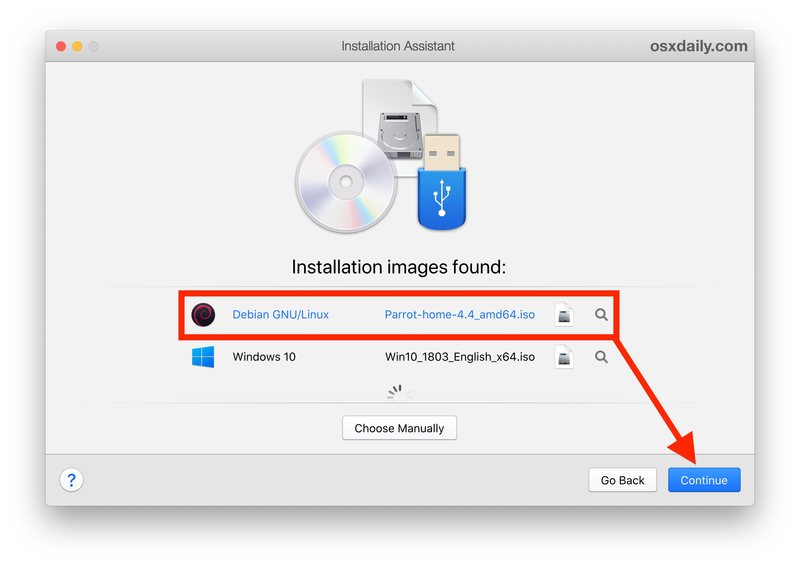
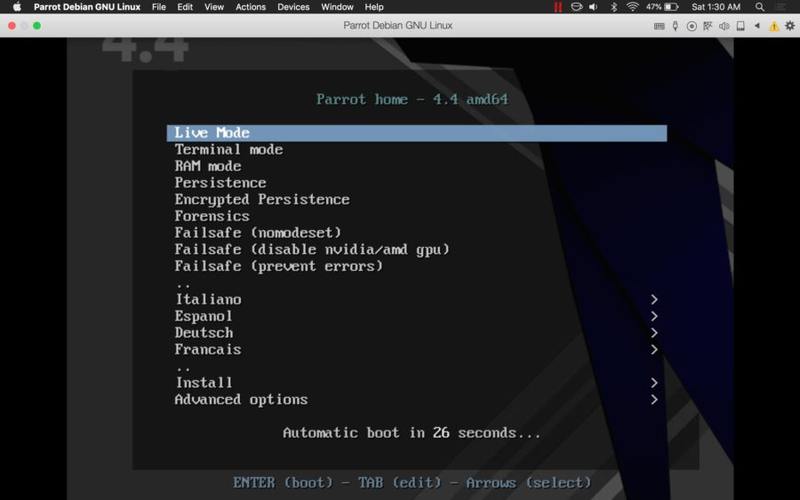

请记住,这是一个虚拟机,因此如果在实际硬件上本地运行系统软件,性能将不会接近您的预期。但对于好奇的人来说,探索和试验应该仍然很有趣。
如果您玩弄 ParrotSec 并决定不再使用它,您只需删除下载的 ISO 文件即可。如果您愿意,您也可以删除 Parallels Desktop Lite,但它是一个方便的应用程序,可以用来虚拟化各种 Linux 和 MacOS 版本。
您还可以使用 VirtualBox(免费)、VMware(付费)或 Parallels(付费),但出于我们的目的,我们在这里使用 Parallels Desktop Lite,因为它非常简单。 Parallels Lite 也很酷,因为免费版本还允许您在 Parallels Desktop 中运行 MacOS Mojave Lite,或 Parallels Desktop Lite 中的 MacOS High Sierra 和 Sierra,如以及其他各种 Linux 发行版。您将需要付费才能将 Windows 与 Parallels 一起使用,但如果您致力于虚拟化 Windows 并希望使用免费软件,您可以使用 Microsoft Edge 虚拟机获取预配置的 Windows 10 或简单地 也将 Windows 10 安装到 VirtualBox,以适合您的需要为准。
这显然适用于 Mac(虽然您当然可以在任何其他计算机上使用相同的 ParrotSec ISO 作为虚拟机),但如果您是 iOS 用户并且感觉被排除在外,您可以随时通过 ssh 进入一个运行 ParrotSec 的计算机,或者如果你喜欢冒险,你可以尝试在 iPad 上使用 iSH Linux shell 之类的东西本地构建你自己的环境或 iPhone。不过,这远远超出了这篇特定文章的范围。
如果您对虚拟机感兴趣,您可能会喜欢阅读和探索我们的其他虚拟机文章,其中涵盖虚拟化 Mac操作系统、Windows、Linux、Android 等等。同样,如果技术安全主题让您着迷,那么浏览我们的安全相关文章,您会在其中找到一些有趣的安全提示和信息适用于 Mac 和 iOS。
